1、 打开一个Excel的文件,输入一个简单的表格,比如学生的成绩表。需要查找语文和数学最低的成绩,如下图所示。
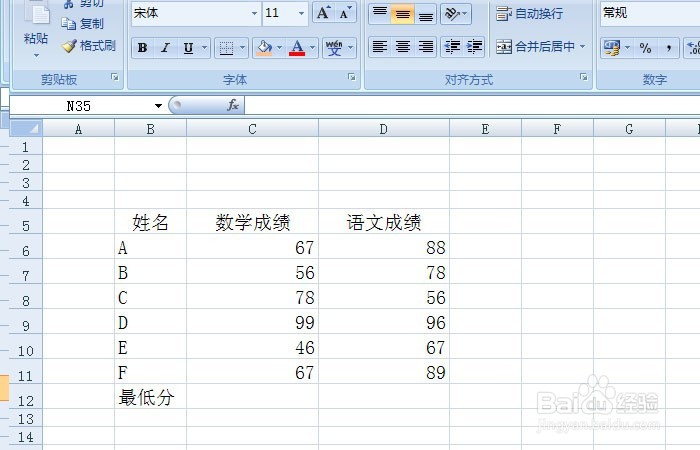
2、 接着,美化表格,给列的单元名称更改颜色,加入表格线,如下图所示。

3、 在最低分这列单元格中输入MIN函数,此时弹出相关函数名称,在提示栏上弹出函数的参数说明,如下图所示。

4、 在单元格中根据参数,选择数学成绩下的单元格,可直接选择多个单元格来进行输入,如下图所示。
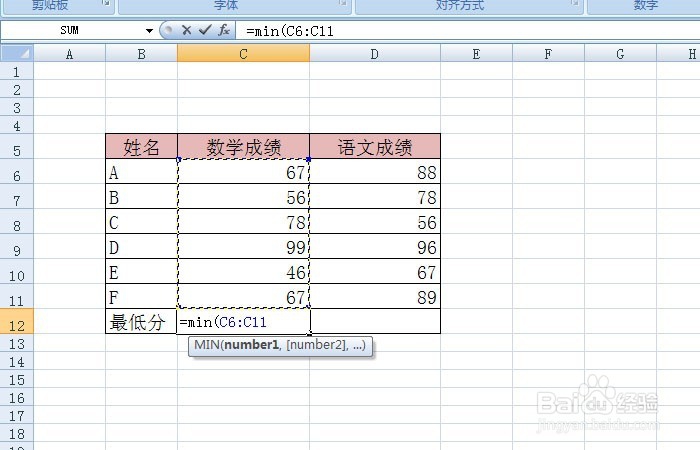
5、 在【MIN函数】的单元格参数选择好后,再输入括号,回车后就可看到数学成绩最低的结果了,如下图所示。
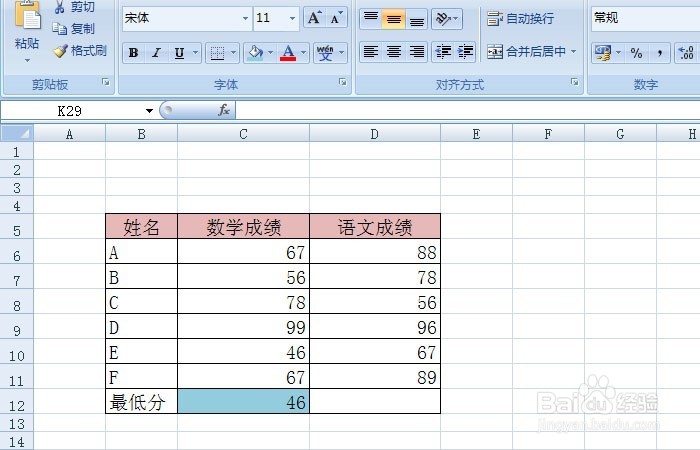
6、 完成输入后,语文成绩,可复制数学成绩最低分,然后粘贴在这单元格上,此时,语文成绩就自动查找出最低分了,如下图所示。

